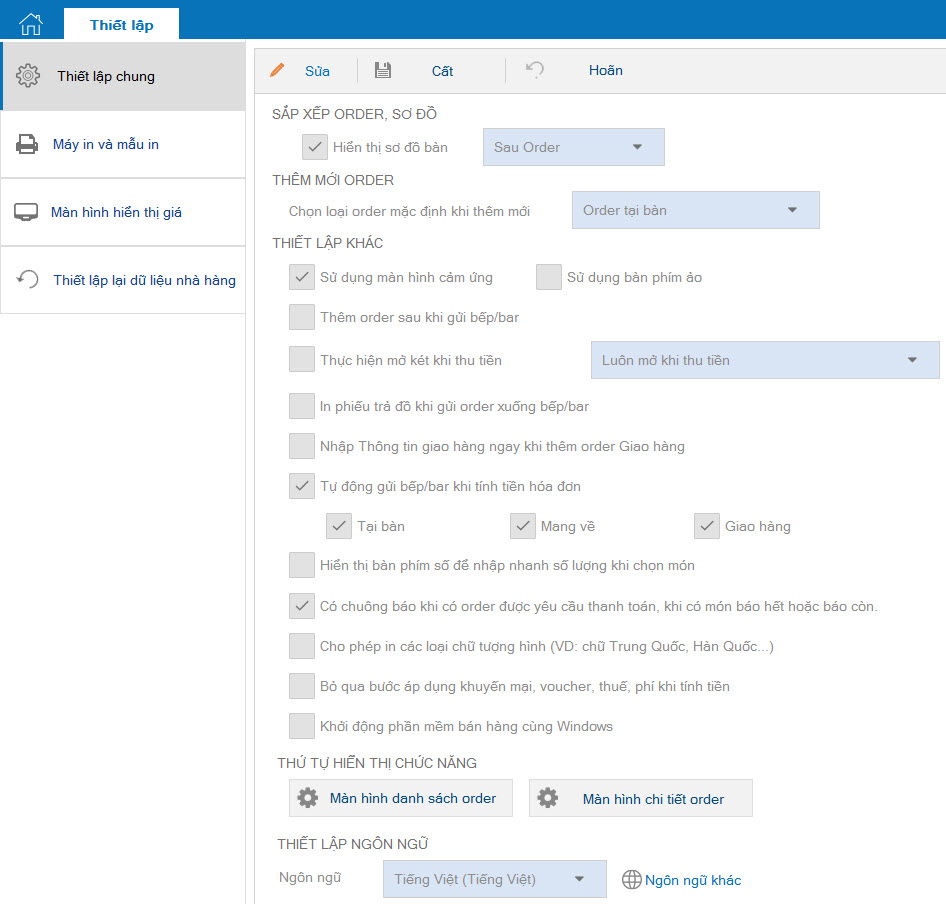1. Mục đích
Giúp thu ngân thiết lập, sử dụng các chức năng của hệ thống.
2. Các bước thực hiện
Để thiết lập thông tin chung, thực hiện các thao tác sau:
1. Nhấn biểu tượng và chọn Thiết lập.
và chọn Thiết lập.
2. Vào Thiết lập chung, nhấn Sửa.
3. Thực hiện thiết lập, sử dụng các chức năng theo nhu cầu tại nhà hàng.
Giúp thu ngân thiết lập, sử dụng các chức năng của hệ thống.
2. Các bước thực hiện
Để thiết lập thông tin chung, thực hiện các thao tác sau:
1. Nhấn biểu tượng
2. Vào Thiết lập chung, nhấn Sửa.
3. Thực hiện thiết lập, sử dụng các chức năng theo nhu cầu tại nhà hàng.
| Tùy chọn | Ý nghĩa |
| Đồng bộ dữ liệu | Khi nhấn chọn chức năng Đồng bộ ngay, phần mềm sẽ đồng bộ dữ liệu từ máy tính/máy POS lên Server MISA |
| Lấy lại toàn bộ dữ liệu | Khi nhấn Lấy lại toàn bộ dữ liệu, chương trình sẽ thay thế dữ liệu đang sử dụng bằng dữ liệu đã được đồng bộ tại Server MISA (trường hợp làm việc chế độ Online) hoặc tại Server Offline – CUKCUK Server (trường hợp làm việc chế độ Offline) |
| Sắp xếp order, sơ đồ | Thiết lập hiển thị tab Sơ đồ bàn trước hoặc sau tab Order |
| Thêm mới order | Thiết lập loại order mặc định khi thêm mới order |
| Sử dụng cảm ứng | – Trường hợp thiết bị là máy POS, tích chọn Sử dụng cảm ứng. Khi đó trên giao diện ghi order, phần thực đơn sẽ hiển thị rộng hơn để thuận tiện cho thao tác chạm chọn món. – Trường hợp thiết bị là máy tính – PC, bỏ tích chọn Sử dụng cảm ứng. Khi đó giao diện ghi order, phần thông tin chi tiết của order sẽ hiển thị rộng hơn để thuận tiện cho thao tác nhập món bằng bàn phím. |
| Sử dụng bàn phím ảo | Trường hợp thiết bị là máy POS và không có bàn phím, tích chọn để sử dụng bàn phím ảo thay thế. |
| Thêm order sau khi gửi bếp/bar | Tích chọn để ghi nhận ngay order sau khi gửi bếp/bar, áp dụng tại các nhà hàng. |
| Thực hiện mở két khi thu tiền | Tích chọn để mở két khi thu tiền hóa đơn, thu tiền đặt cọc đặt chỗ, thu tiền đặt cọc giao hàng. Lưu ý: Trước đó máy in thu ngân cần kết nối trực tiếp với két tiền qua cổng cắm. |
| Nhập thông tin Giao hàng ngay khi thêm order Giao hàng | Tích chọn nếu muốn chương trình hiển thị màn hình nhập thông tin giao hàng khi ghi nhận order. |
| Tự động gửi bếp bar khi tính tiền hóa đơn | Tích chọn nếu muốn chương trình tự động gửi bếp bar khi thực hiện tính tiền |
| Hiển thị bàn phím số để nhập nhanh số lượng khi chọn món | Tích chọn để hiển thị bàn phím số khi nhập số lượng món. |
| Có chuông báo khi có order được yêu cầu thanh toán, khi có món báo hết hoặc báo còn | Trường hợp máy thu ngân có loa và muốn nhận được chuông báo khi có yêu cầu thanh toán, món báo hết hoặc báo còn thì cần tích chọn thông tin này. |
| Cho phép in các loại chữ tượng hình (Ví dụ: chữ Trung Quốc, Hàn Quốc,…) | Tích chọn trong trường hợp muốn in hóa đơn chứa chữ tượng hình. |
| Bỏ qua bước áp dụng khuyến mại, voucher, thuế, phí khi tính tiền | Trường hợp nhà hàng không phát sinh các khuyến mại, thuế, phí, tích chọn thông tin để việc ghi order và tính tiền nhanh hơn. |
| Thứ tự hiển thị chức năng | Nhấn chọn để sắp xếp các chức năng hiển thị trên order. Xem chi tiết tại đây. |
| Gửi order đến bếp/bar theo khu vực phục vụ | Trường hợp nhà hàng có nhiều tầng/khu vực, mỗi tầng có 1 quầy bar và 1 bếp chế biến riêng cho tầng/khu vực đó. Có thể thiết lập gửi yêu cầu chế biến đến đúng tầng/khu vực đang làm việc. Xem chi tiết các trường hợp tại đây. |
| Thiết lập ngôn ngữ | Thiết lập ngôn ngữ sử dụng phần mềm. |